3 moduri de a remedia eroarea de rezoluție Fortnite pe PC (09.15.25)
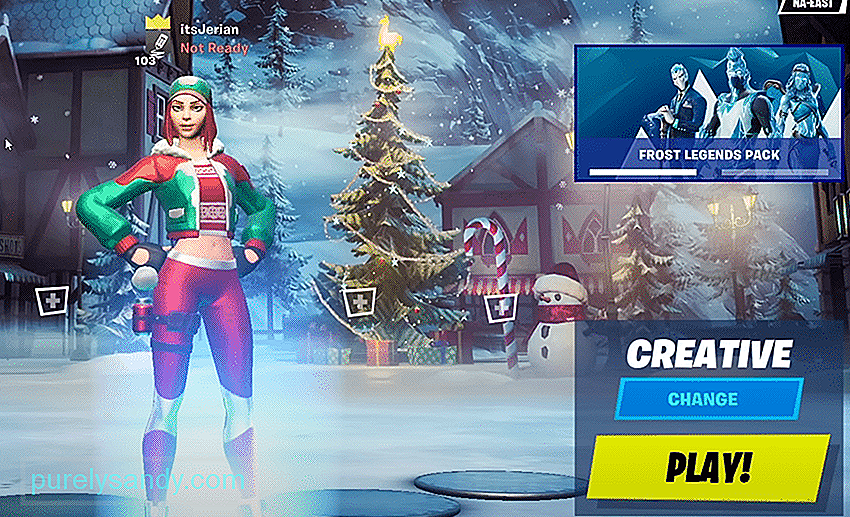 fortnite Resolution Bug PC
fortnite Resolution Bug PC Există o mulțime de jucători Fortnite pe PC, spre deosebire de unele dintre celelalte platforme pe care se află jocul, iar majoritatea acestor jucători PC sunt familiarizați cu bug-ul de rezoluție. Acest lucru este întâlnit de mulți jucători, în special cei care tocmai l-au instalat pe dispozitivul lor pentru prima dată. Așa cum sugerează și numele, eroarea de rezoluție Fortnite pe PC încurcă rezoluția și îngreunează jucătorii să joace corect jocul. Acest lucru poate fi costisitor în timpul meciurilor, așa că avem câteva soluții mai jos pentru a vă ajuta să scăpați de problema.
Cum se remediază eroarea de rezoluție Fortnite pe computer?Deși poate fi o soluție puțin probabilă pentru majoritatea utilizatorilor care citesc acest lucru, deoarece majoritatea jucătorilor joacă deja în modul ecran complet fără margini. Totuși, este principala soluție pentru această problemă, în special pentru toți jucătorii noi care nu și-au modificat setările. Acestea fiind spuse, asigurați-vă că ați ales setarea corectă a rezoluției și că jocul nu este fereastră.
Fortnite trebuie să ruleze întotdeauna pe ecran complet fără margini pentru optimizare și performanță corespunzătoare, iar acest lucru este unul dintre motivele pentru care. Bug-ul de rezoluție de pe computer poate fi un rezultat direct al configurării acestuia în modul fereastră, dar asta înseamnă, de asemenea, că soluția este foarte ușoară, deoarece tot ce trebuie făcut este trecerea la ecran complet.
S-ar putea ca motivul pentru care apare eroarea de rezoluție Fortnite pe computerul dvs. să fie de fapt setarea Windows pentru rezoluție. Aceasta este rezoluția pentru întregul sistem și, în majoritatea cazurilor, trebuie să rezolve pentru că jocul trebuie să se potrivească cu această setare pentru a evita erorile ca acesta. Acesta este cazul și pentru Fortnite.
În primul rând, accesați setările ecranelor Windows accesând desktopul și făcând clic dreapta pe ecran. Acum alegeți opțiunea care spune personalizare și găsiți setarea rezoluției ecranului din meniul care apare. Setați acest lucru în conformitate cu specificațiile monitorului dvs., apoi accesați setările Fortnite și asigurați-vă că acestea se potrivesc. Dacă nu a fost suficient, există o altă soluție de încercat.
În Windows 10, există un software numit Xbox Game Bar, menit să ajute jucătorii cu lucruri specifice, cum ar fi înregistrarea jocului, capturarea capturilor de ecran, și multe altele. Acest lucru poate cauza mult mai multe probleme decât merită, motiv pentru care asigurarea faptului că este dezactivat poate ajuta foarte mult.
În acest caz specific, setările sale de captare a ecranului ar putea fi cele care încurcă rezoluția Fortnite. Pentru a-l dezactiva, pur și simplu accesați setările Windows și apoi introduceți fila de jocuri. Acum găsiți fila Bara de joc și asigurați-vă că setarea este dezactivată. Acest lucru va rezolva probabil problema.
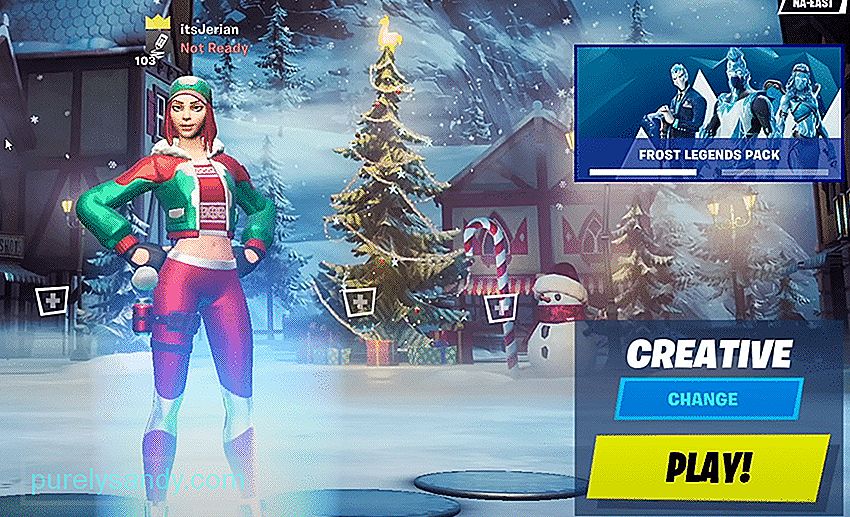
Video YouTube.: 3 moduri de a remedia eroarea de rezoluție Fortnite pe PC
09, 2025

